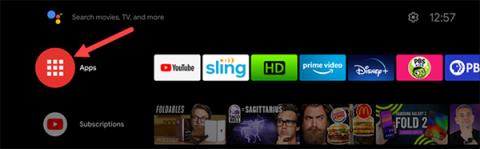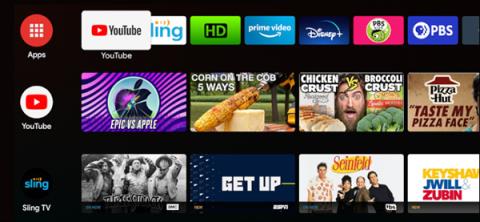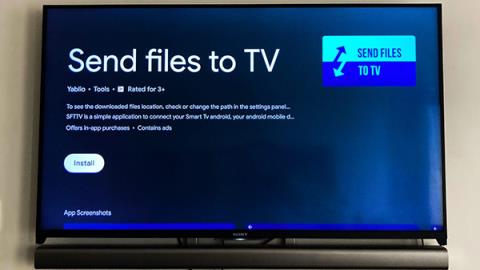De bedste browsere til Android TV

Android TV kan også bruges til at surfe på nettet. Desværre er der ingen browser forudinstalleret på Android TV'ets styresystem.

Du kan bruge dit Android TV til at streame tv-shows og film fra tjenester som Netflix og Amazon Prime Video, se lokalt gemte medier gennem apps som Kodi og Plex og endda streame spil fra din enhed, computer til tv-skærmen.
Android TV kan dog også bruges til at surfe på nettet. Desværre er der ingen browser forudinstalleret på Android TV'ets styresystem. Så hvilken browser er bedst til Android TV? Her er de bedste muligheder, du kan overveje.
Hvilken browser er den bedste til Android TV?
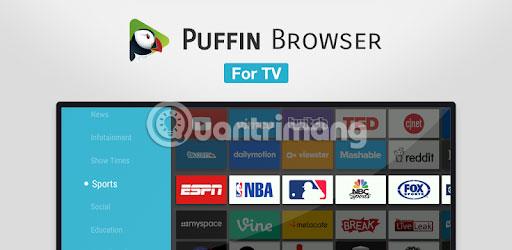
Mange Android TV-browsere fungerer ikke med enhedens fjernbetjening. Du skal bruge en gaming-controller eller smartphone-app for at betjene og navigere rundt i appen.
Puffin TV Browser fungerer med grundlæggende Android TV-fjernbetjeninger, hvilket gør den til et godt valg for alle brugere.
Puffin TV Browser har en version designet specielt til Android TV-bokse. Den specialdesignede grænseflade gør Puffin TV Browser kompakt, hurtig og let for øjnene.
Andre funktioner omfatter QR-koder til at tilføje yndlingswebsteder til appen og Adobe Flash-support, når det er nødvendigt.
Browserens servere er placeret i USA, hvilket betyder, at du vil se den amerikanske version af hjemmesiden.
Mærkeligt nok er Chrome ikke forudinstalleret på Android TV-operativsystemet. Måske endnu mere mærkeligt er det, at der ikke er en dedikeret version af appen til Android TV, og styresystemet er heller ikke tilgængeligt i Android TV Play Store.
Disse mærkværdigheder bør dog ikke forhindre dig i at installere Chrome på dit Android TV. Du kan installere apps på din Android TV-boks ved hjælp af webversionen af Play Butik. Nogle enheder vil endda lade dig installere apps ved hjælp af stemmekommandoer.
Brug af Google Chrome på Android TV har både fordele og ulemper. På plussiden, hvis du bruger Chrome, har du adgang til alle dine bogmærker, browserhistorik og andet synkroniseret indhold.
En af ulemperne er, at Chrome sandsynligvis ikke vil fungere med de nuværende Android TV-fjernbetjeninger. Denne ulempe gør det lidt sværere at bruge end nogle af de andre muligheder på denne liste.
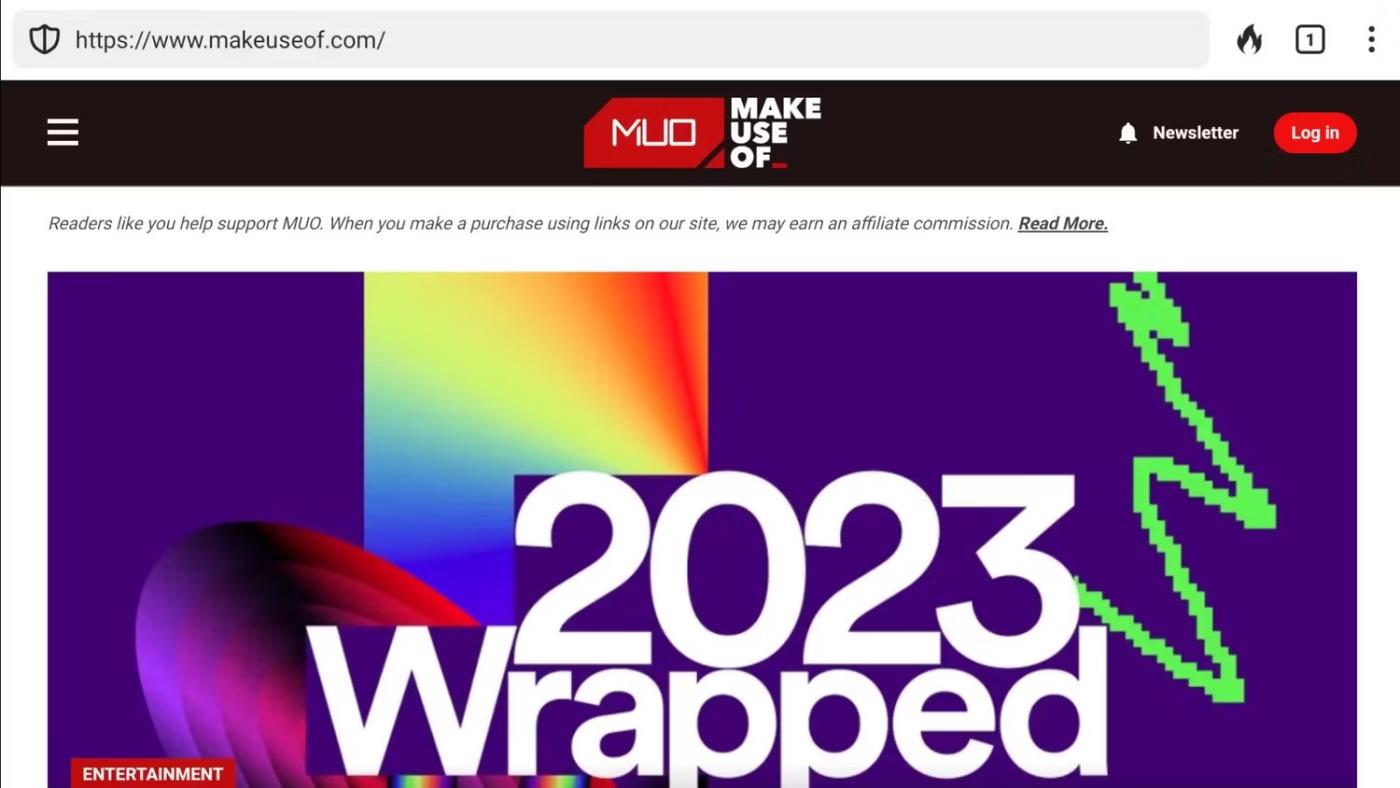
DuckDuckGo webbrowser på Android TV
DuckDuckGo er en populær webbrowser, der prioriterer brugernes privatliv og sikkerhed. Browseren er designet til at blokere alle tredjeparts trackere og forhindre websteder i at indsamle dine data uden din viden. Den er tilgængelig til Android-enheder, men er ikke designet specifikt til Android TV - hvilket betyder, at du bliver nødt til at sideloade appen på din Android TV-enhed.
DuckDuckGo-browseren kommer med alle anti-tracking-funktionerne fra dens søgemaskinepartnere. Udover sikkerhedsfunktioner har DuckDuckGo-browseren også en ren og brugervenlig grænseflade. Den indeholder alle de grundlæggende funktioner, du kan forvente af en browser, såsom faner, bogmærker og en historiksektion.
I modsætning til Google Chrome fungerer DuckDuckGo med fjernbetjeningen til dit tv. Navigationen er dog lidt svær, da appen ikke er optimeret til Android TV. Alligevel er det stadig et godt valg for dem, der værdsætter online privatliv og sikkerhed.
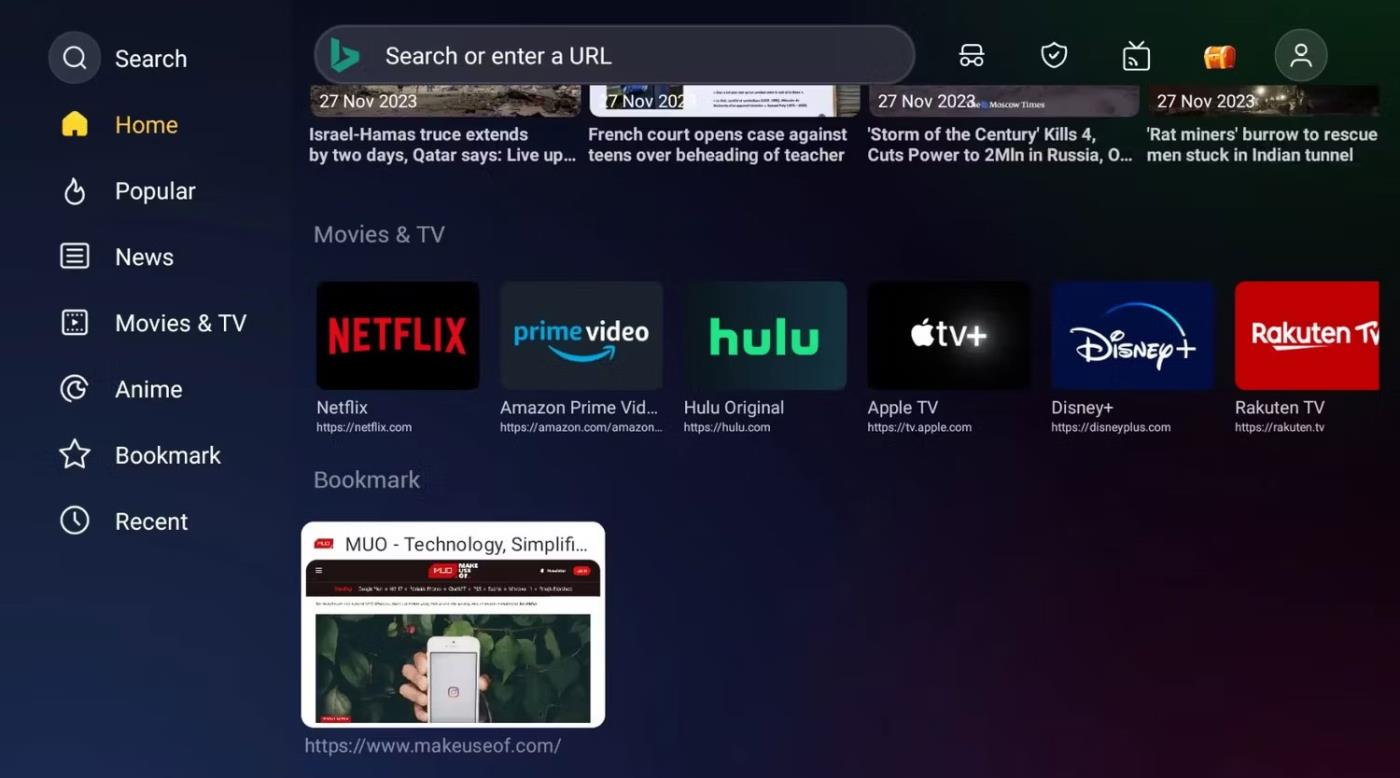
Åbn TV-browseren på Android TV
Som navnet antyder, er Open TV Browser skabt specielt til Android TV. Det giver dig mulighed for at streame film, anime, spil osv. uden annoncer. Det har også populære websteder, rigtige nyheder, brugervenlige faner, anonym søgning, forældrekontrol og bogmærker.
Det attraktive punkt ved Open TV Browser er dens smukke og brugervenlige grænseflade. Det er dog ikke alt, der er til det, da denne app tilbyder mere end blot en adresselinje.
Open TV Browser giver dig mulighed for at skifte brugeragent mellem computere, mobile enheder, tablets, Android TV og endda Apple TV. På denne måde er du ikke tvunget til at se mobilversionen af hjemmesiden. Du kan endda ændre standardsøgemaskinen til hvad du vil.
Open TV Browser er tilgængelig i Google Play Butik, og du behøver ikke at sideloade den. Den fungerer også perfekt med din Android TV-enheds fjernbetjening.
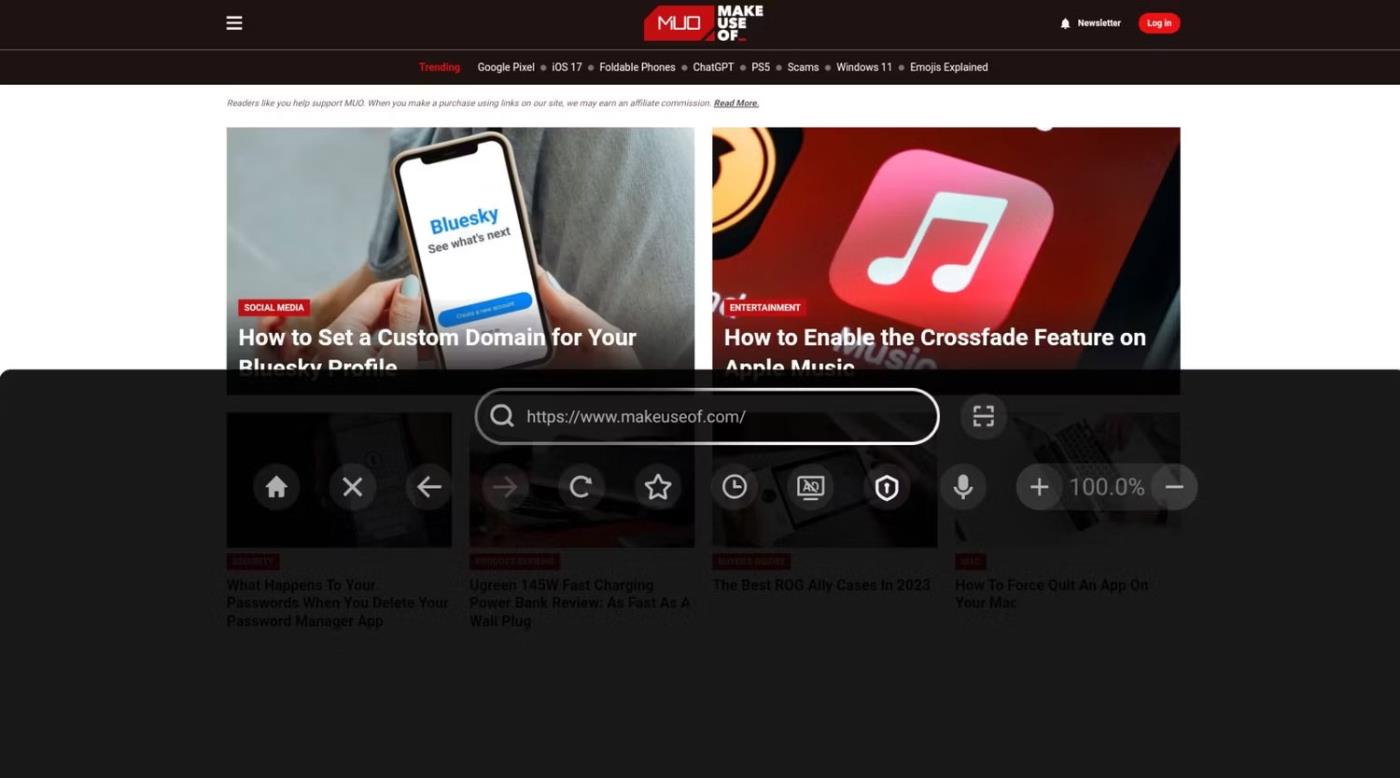
Gennemse her på Android TV
BrowseHere er en anden fantastisk mulighed for dem, der ønsker en webbrowser, der fungerer problemfrit med deres Android TV-fjernbetjening. Dette er en af de mest brugervenlige tv-browsere på markedet.
Det inkluderer funktioner som bogmærker, browserhistorik, søgemaskinegenveje og cookieblokering. Appen har også en webvideoafspiller, der lader dig nyde videoer på den store skærm med funktioner som bogmærker og undertekster.
Du kan også bruge stemmeskrivning til at søge efter ting på nettet. Du kan også bruge denne app til at se live-tv-kanaler fra din IPTV-udbyder.
Designet til Android TV, BrowseHere er fuldt funktionelt med dit tv's fjernbetjening. Den er også tilgængelig i Play Butik, og du kan installere den direkte fra din Android TV-enhed.
Hvis ingen af de nævnte browsere er tilstrækkelige til at opfylde dine behov, er der et par alternativer tilgængelige som følger.
Steam Link-appen til Android TV giver dig adgang til dit Steam-bibliotek og spille spil på dit TV. Men du kan også bruge det til at surfe på nettet ved at streame dit skrivebord til dit tv.
For at bruge denne funktion skal du installere Steam Link-appen på din Android TV-enhed og Steam-appen på din pc.
Når du har installeret appen på begge enheder, skal du slutte dem til det samme netværk. Start derefter Steam Link-appen på Android TV og følg instruktionerne for at parre appen med din pc. Når du er tilsluttet, kan du bruge din Android TV-fjernbetjening eller gamepad til at navigere på dit skrivebord og surfe på nettet.
Hvis du ejer et Nvidia Shield, kan du bruge enhedens GameStream-funktion til at få adgang til dit Windows-skrivebord og frit bruge enhver desktopbrowser efter eget valg.
Dette er muligt, fordi GameStream giver dig mulighed for manuelt at tilføje ethvert spil gennem GeForce Experience-applikationen på din pc. Du skal selvfølgelig bruge din Android TV-fjernbetjening som en mus. Hvis din Android TV-boks understøtter det, kan du bruge en Bluetooth-mus i stedet.
Android TV-boks leveres med indbygget Chromecast-teknologi. Derfor kan du bruge Chromecast til at projicere din computerskærm til dit tv , så du kan bruge enhver installeret desktopbrowser.
Ulempen ved at bruge Chromecast til at få adgang til browseren på Android TV er latency. Denne mulighed vil ikke være den rigtige løsning til nogle opgaver, men er ganske velegnet til at streame videoer og lytte til musik.
Efter at have set på de forskellige muligheder og vejet fordele og ulemper, er Puffin TV Browser måske valget. Appen er pæn, hurtig og tilbyder en balance mellem funktioner og brugervenlighed.
Og hvis du vil lære mere om Android TV, henvises til nogle flere artikler på Quantrimang.com såsom: Konfigurer og styr den nye Android TV Box hurtigere takket være Android TV Remote Control eller 5 unikke applikationer til Android-brugere TV bør være installeret i dag .
Håber du finder det rigtige valg!
Android TV kan også bruges til at surfe på nettet. Desværre er der ingen browser forudinstalleret på Android TV'ets styresystem.
Google er ikke en virksomhed kendt for sine separate og særskilte produktlinjer. Typiske eksempler på dette er Chromecast, Google Cast og Android TV. Disse platforme har mange overlappende funktioner, men de er stadig fundamentalt ret forskellige. I artiklen nedenfor hjælper Quantrimang dig med at skelne mellem disse produkter.
Afinstaller dem for at frigøre plads. Desuden kan sletning af apps i det mindste forbedre enhedens ydeevne. Sådan afinstallerer du apps på Android TV.
Android TV-startskærmen er din gateway til en verden af rigt digitalt indhold. Personalisering af din skærm kan hjælpe dig med at bruge tjenesten nemmere og finde nye tv-serier at se. Sådan tilpasser du din Android TV-startskærm.
Google TV er platformen for Googles smart-tv og set-top-bokse. Men har Google ikke allerede en tv-platform, Android TV? Hvad med Google TV-apps? Vi vil lære mere om disse to navne fra den samme gigant i teknologiindustrien.
Chromecast-dongler kræver ikke en fjernbetjening, men det ændrer sig med Chromecast med Google TV. Denne enhed har en grænseflade, som du kan bruge med fjernbetjeningen. Men hvis du ved et uheld mister din tv-fjernbetjening, kan du stadig styre den med en app på din smartphone.
Android TV er ikke så let at redigere som en Android-telefon, men du kan stadig gøre meget for at personliggøre din seeroplevelse. En af dem er at ændre pauseskærmen til brug. Nedenfor vil Quantrimang vise dig, hvordan du ændrer pauseskærm på Android TV.
Det er måske ikke så stramt styret som Apples tvOS eller så enkelt at bruge som Roku-platformen, men til gengæld besidder Android TV ubegrænsede tilpasningsmuligheder.
I artiklen nedenfor vil Quantrimang guide dig, hvordan du sideloader applikationer på Android TV.
Gennem de tal-til-tekst-konverteringsfunktioner i realtid, der er indbygget i mange inputapplikationer i dag, har du en hurtig, enkel og samtidig ekstremt nøjagtig inputmetode.
Både computere og smartphones kan oprette forbindelse til Tor. Den bedste måde at få adgang til Tor fra din smartphone er gennem Orbot, projektets officielle app.
oogle efterlader også en søgehistorik, som du nogle gange ikke ønsker, at nogen, der låner din telefon, skal se i denne Google-søgeapplikation. Sådan sletter du søgehistorik i Google, kan du følge trinene nedenfor i denne artikel.
Nedenfor er de bedste falske GPS-apps på Android. Det hele er gratis og kræver ikke, at du rooter din telefon eller tablet.
I år lover Android Q at bringe en række nye funktioner og ændringer til Android-operativsystemet. Lad os se den forventede udgivelsesdato for Android Q og kvalificerede enheder i den følgende artikel!
Sikkerhed og privatliv bliver i stigende grad større bekymringer for smartphonebrugere generelt.
Med Chrome OS's "Forstyr ikke"-tilstand kan du øjeblikkeligt slå irriterende notifikationer fra for et mere fokuseret arbejdsområde.
Ved du, hvordan du slår spiltilstand til for at optimere spilydelsen på din telefon? Hvis ikke, så lad os undersøge det nu.
Hvis du vil, kan du også indstille gennemsigtige tapeter til hele Android-telefonsystemet ved hjælp af Designer Tools-applikationen, inklusive applikationsgrænsefladen og systemindstillingsgrænsefladen.
Flere og flere 5G-telefonmodeller bliver lanceret, lige fra design, typer til segmenter. Gennem denne artikel, lad os straks udforske de 5G-telefonmodeller, der vil blive lanceret i november.